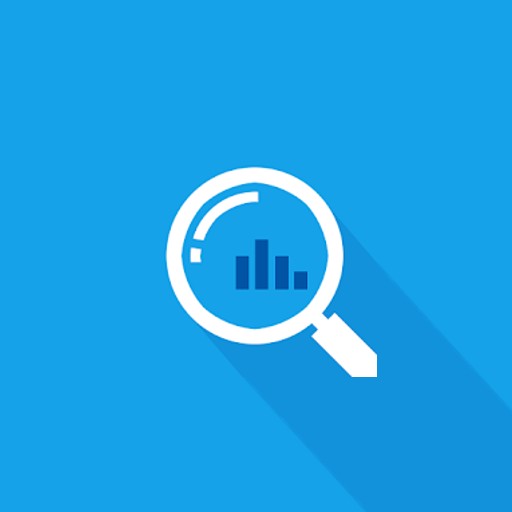La quantità di tempo che trascorro utilizzando il mio computer è aumentata in modo significativo. Quindi sto cercando di capire come accendere il computer all’ora desiderata o spegnere il computer all’ora desiderata in vari modi. Come funzionalità di base, puoi programmare un orario per spegnere il computer dopo averlo utilizzato. Puoi anche impostare un allarme per avvisarti tramite una notifica in un momento specifico, quindi diamo un’occhiata a uno per uno.
Sommario
Come installare il download di Timeguard
Spiegherò sulla base che stai usando Windows. Scarica tramite la libreria del software Naver. Dopo aver scaricato il file, puoi installarlo. Occasionalmente, se hai bisogno di una versione non di installazione, puoi scaricarla dal blog dello sviluppatore e decomprimerla in un posto appropriato.

Schermata della base della guardia del tempo
Innanzitutto, esegui il programma Time Guard. La schermata predefinita è la seguente.

Come usare TimeGuard
Il pulsante nella parte superiore della schermata del programma seleziona la data e l’ora del metodo di fine/il conto alla rovescia/l’ora specifica/l’ora di utilizzo, imposta l’ora specifica desiderata e seleziona la funzione da eseguire. Successivamente, puoi premere il pulsante ‘Avvia’ e controllare l’orario programmato impostato nel programma e la funzione da eseguire. Infine, TimeGuard può annullare la funzione di spegnimento automatico del computer premendo il pulsante Annulla.
Arresto programmato
Questa è la funzione più basilare che utilizzerai. Se si preme il pulsante Data/Ora, è possibile designare una data e un’ora specifiche come mostrato nella schermata sottostante. Per ora, impostiamo la chiusura alle 14:39 premendo il pulsante “Esci”. Per ora, impostiamo la chiusura alle 14:39 premendo il pulsante “Esci”.

Impostazione di un conto alla rovescia
Una funzione di conto alla rovescia è un metodo per ridurre il tempo di esecuzione di una funzione. Appare quando si preme il pulsante in basso e conta alla rovescia il tempo impostato in secondi. Quando il conto alla rovescia inizia e raggiunge 0 secondi, viene eseguita la funzione selezionata. Puoi scegliere le funzionalità che desideri.

funzione di allarme
Una delle mie funzionalità preferite è che puoi impostare un allarme per essere avvisato all’ora che desideri. È davvero conveniente perché puoi programmare l’allarme o impostare un giorno di promemoria ricorrente.

Time Guard Altre funzioni
Imposta funzionalità sempre in primo piano
Timeguard fornisce funzionalità di alto livello (sempre in primo piano). Se fai clic sulla parte ON di questa funzione, verrà modificata in OFF. Se è OFF, verrà modificata in ON. Poiché posiziona il programma in primo piano sullo schermo della finestra, altri programmi non possono coprire la guardia del tempo.

Preferenze
Inoltre, come puoi vedere nelle impostazioni dell’ambiente, Time Guard può essere impostato in varie impostazioni. Che si tratti di Windows 7 o Windows 10, puoi impostarlo in modo che venga eseguito automaticamente all’avvio e puoi impostare funzioni come la ricezione di una notifica con un minuto di anticipo.

Riferimento
App correlate
Ecco alcuni altri articoli relativi a quella categoria: